Các cuộc thảo luận nhóm và bài tập trở nên dễ dàng hơn rất nhiều trong Google Meet
Hệ thống hội nghị truyền hình tồn tại rất lâu trước đại dịch. Nhưng để hoạt động như một sự thay thế hoạt động đầy đủ của mô hình trong thế giới thực, cần phải cải thiện rất nhiều. Nhiều tính năng đã trở thành yêu cầu tiêu chuẩn và tất cả các ứng dụng đang cố gắng đưa nó lên nền tảng của họ.
Phòng Breakout là một trong những tính năng đã trở nên đặc biệt không thể thiếu trong môi trường dạy học ảo. Phòng Breakout được sử dụng để chia những người tham gia cuộc họp thành các cuộc họp phụ nhỏ hơn. Những điều này đặc biệt hữu ích khi giáo viên cần học sinh làm bài tập nhóm trong khi ở trên lớp.
Google Meet đã trở thành một trong những ứng dụng cuối cùng đã hỗ trợ cho Phòng đột phá. Vì vậy, bây giờ bạn không cần bất kỳ tiện ích mở rộng hoặc một giải pháp phức tạp nào để tạo Phòng đột phá trên Google Meet nếu bạn có tài khoản đủ điều kiện.
Ai có thể sử dụng Phòng đột phá trong Google Meet?
Phòng Breakout trong Google Meet chỉ dành cho người dùng có tài khoản G Suite Business, Workspace Essentials, Business Standard, Business Plus, Enterprise Essentials, Enterprise Standard và Enterprise Plus.
Tính năng này cũng sẽ khả dụng với giấy phép G Suite Enterprise for Education, nhưng chỉ dành cho những người dùng có quyền tạo cuộc họp. Vì vậy, về cơ bản, điều này đảm bảo rằng sinh viên trong các lớp học của bạn sẽ không thể tạo Phòng đột phá vì họ thường không có quyền tạo cuộc họp. Nhưng nếu họ làm vậy, quản trị viên của tổ chức có thể dễ dàng sửa đổi nó. Không có lời nào về việc liệu nó có khả dụng cho người dùng có tài khoản Google miễn phí hay không.
Lưu ý rằng tiêu chí đủ điều kiện này là để tạo một phòng đột phá và không tham gia một phòng. Để tham gia phòng đột phá, bạn chỉ cần đăng nhập vào tài khoản Google của mình.
Cách sử dụng Phòng đột phá trong Google Meet
Chỉ người điều hành mới có thể tạo Phòng đột phá trong cuộc họp. Bất kỳ ai lên lịch hoặc bắt đầu cuộc họp đều là người điều hành cuộc họp trong Google Meet. Nếu bạn chuyển cuộc họp sang lịch của người khác hoặc lên lịch theo cách đó, người đó có thể trở thành người điều hành cuộc họp.
Chỉ có thể có một người kiểm duyệt trong cuộc họp Google Meet, tức là, không giống như một số ứng dụng khác, không có khái niệm về người đồng kiểm duyệt hoặc người đồng tổ chức có thể chia sẻ các đặc quyền này.
Tạo phòng đột phá
Để tạo Phòng đột phá, hãy truy cập meet.google.com từ máy tính của bạn và bắt đầu cuộc họp. Tính năng tạo Breakout Room hiện đã có trên ứng dụng dành cho thiết bị di động. Đi tới thanh công cụ ở góc trên cùng bên phải của màn hình và nhấp vào biểu tượng 'Hoạt động'.

Bảng chi tiết cuộc họp sẽ mở ở bên phải. Nhấp vào tùy chọn 'Phòng đột phá'.

Bảng điều khiển Phòng đột phá sẽ mở ra. Bạn sẽ thấy tất cả những người tham gia có sẵn trong cuộc gọi mà bạn có thể thêm vào phòng đột phá. Cũng có thể có một bộ phận người tham gia sẽ nằm trong phần “Không thể chỉ định”. Đây là những người tham gia cuộc họp với tư cách khách mời, tức là họ không sử dụng tài khoản Google của mình. Cho đến khi họ đăng nhập vào tài khoản của mình, bạn không thể thêm họ vào Phòng đột nhập.

Nhấp vào tùy chọn 'Thiết lập phòng đột phá' để tạo phòng đột phá.

Theo mặc định, Google Meet tạo 2 phòng đột phá và chỉ định ngẫu nhiên những người tham gia vào mỗi phòng. Người kiểm duyệt sẽ không phải là một phần của bất kỳ phòng đột phá nào theo mặc định, vì họ là người kiểm duyệt. Nhưng bạn có thể thêm chính mình, tức là người kiểm duyệt, vào phòng đột phá theo cách thủ công.
Để thay đổi số lượng phòng, hãy nhập số theo cách thủ công hoặc nhấp vào mũi tên trên cùng hoặc xuống về phía trên cùng của bảng điều khiển phòng đột phá. Bạn có thể tạo tối đa 100 phòng đột phá trong một cuộc họp. Google Meet cũng sẽ chỉ định ngẫu nhiên những người tham gia vào các phòng mới.

Bây giờ, bạn có thể sử dụng thứ tự được tạo ngẫu nhiên hoặc bạn có thể chỉ định cụ thể cho từng người tham gia. Đi tới phòng đột phá và nhập trực tiếp tên của người tham gia hoặc kéo và thả những người tham gia vào phòng đột phá mà bạn muốn chỉ định cho họ.

Bạn cũng có thể thay đổi tên của các phòng đột phá hoặc sử dụng tên chung là Breakout 1, 2, v.v. Đi tới hộp văn bản tên để chỉnh sửa nó.

Bạn cũng có thể đặt hẹn giờ cho các phòng đột xuất. Nhấp vào nút 'Hẹn giờ' trên bảng điều khiển phòng đột phá.

Một hộp thoại nhỏ sẽ mở ra. Nhấp vào hộp kiểm bên cạnh 'Kết thúc phòng Breakout sau một khoảng thời gian nhất định' để chọn. Cho đến khi bạn chọn tùy chọn này, các phòng đột phá sẽ không có bộ đếm thời gian và chỉ kết thúc khi bạn kết thúc chúng theo cách thủ công.

Sau đó, nhập thời gian và nhấp vào ‘OK’.

Sau khi chỉ định tất cả các chi tiết cho các phòng đột phá, hãy nhấp vào nút 'Mở phòng' ở cuối bảng điều khiển để khởi chạy các phòng.

Quản lý phòng đột phá
Sau khi tạo các phòng đột phá, bạn có thể quản lý chúng từ bảng điều khiển bên phải. Tham gia một phòng đột nhập bất cứ khi nào bạn cần và quay trở lại cuộc gọi chính là một miếng bánh.
Nhấp vào nút 'Tham gia' bên cạnh phòng trên bảng điều khiển phòng đột phá để đi đến phòng đó.

Những người tham gia cũng có thể yêu cầu sự giúp đỡ của bạn trong một phiên. Khi một người tham gia yêu cầu bạn trợ giúp, bạn sẽ nhận được thông báo trên màn hình của mình. Bạn có thể ‘Tham gia’ phòng ngay từ thông báo hoặc nhấp vào ‘Sau’.

Bảng điều khiển phòng đột phá sẽ hiển thị tất cả các yêu cầu trợ giúp đang chờ xử lý cho tất cả các phòng.

Để kết thúc các phòng đột phá, bạn có thể đợi đồng hồ hết giờ (nếu có) hoặc đóng theo cách thủ công bất kỳ lúc nào. Đóng cửa phòng theo cách thủ công cũng là lựa chọn duy nhất khi bạn không có bộ hẹn giờ. Nhấp vào nút 'Đóng phòng' để kết thúc phiên.

Một hộp thoại xác nhận sẽ xuất hiện trên màn hình của bạn. Nhấp vào tùy chọn 'Đóng tất cả các phòng' để xác nhận.

Những người tham gia sẽ nhận được một cửa sổ 30 giây để nhanh chóng kết thúc cuộc thảo luận của họ và quay lại cuộc gọi chính. Nếu bạn cũng muốn bỏ qua cửa sổ 30 giây này, hãy nhấp vào nút "Đóng phòng ngay bây giờ" trên bảng điều khiển.

Tham gia các phòng đột phá với tư cách là người tham gia
Bất kỳ ai trong cuộc họp đều có thể được người kiểm duyệt mời tham gia phòng đột phá miễn là họ đang sử dụng tài khoản Google của mình. Người tham gia không cần có tài khoản G Suite hoặc Google Workspace đủ điều kiện. Nhưng bạn cần phải sử dụng tài khoản Google. Nếu bạn đang tham dự cuộc họp với tư cách là khách, bạn không thể tham gia phòng đột nhập.
Ngoài ra, bạn có thể tham gia phòng đột nhập từ cả máy tính hoặc sử dụng ứng dụng dành cho thiết bị di động.
Khi người kiểm duyệt mời bạn vào phòng tập trung, bạn sẽ nhận được thông báo trên cửa sổ cuộc họp của mình. Nhấp vào nút ‘Tham gia’ để vào phòng đột phá. Bạn sẽ không vào phòng đột phá trừ khi bạn tham gia; nó không phải là một quá trình tự động.
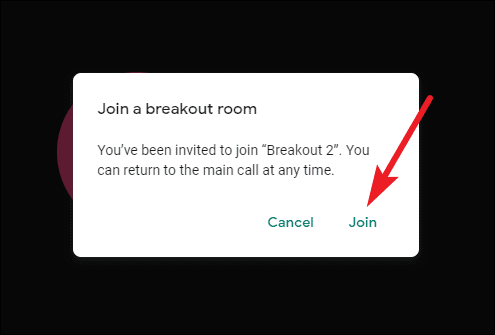
Để yêu cầu người kiểm duyệt trợ giúp hoặc quay lại cuộc gọi chính bất kỳ lúc nào, hãy nhấp vào nút "Yêu cầu trợ giúp" hoặc "Quay lại cuộc gọi chính" trên thanh công cụ phòng đột nhập ở đầu màn hình.

Người dùng Google Meet rất cần chức năng phòng đột phá, đặc biệt là các nhà giáo dục. Nhưng không chỉ các nhà giáo dục sẽ được hưởng lợi từ khả năng tổ chức các cuộc họp nhỏ hơn trong một cuộc họp đang diễn ra.
